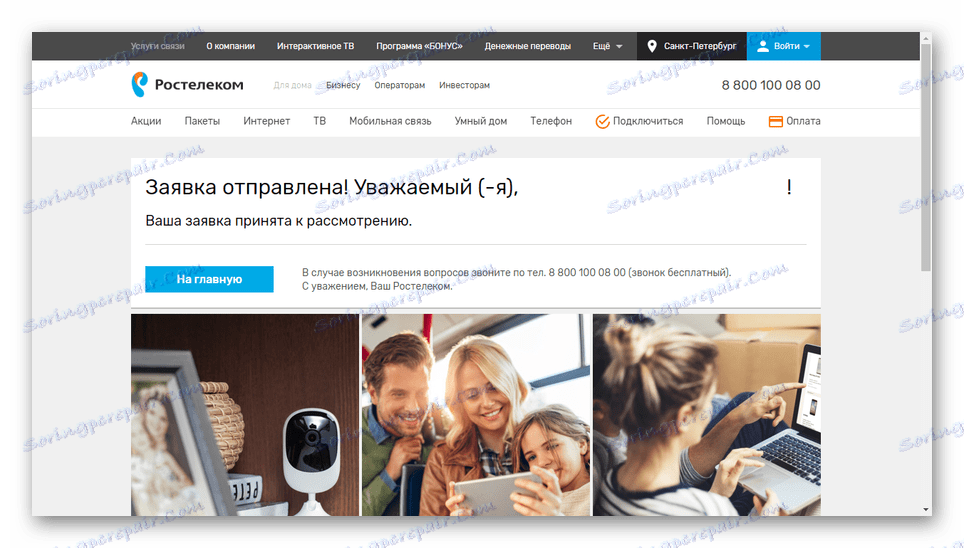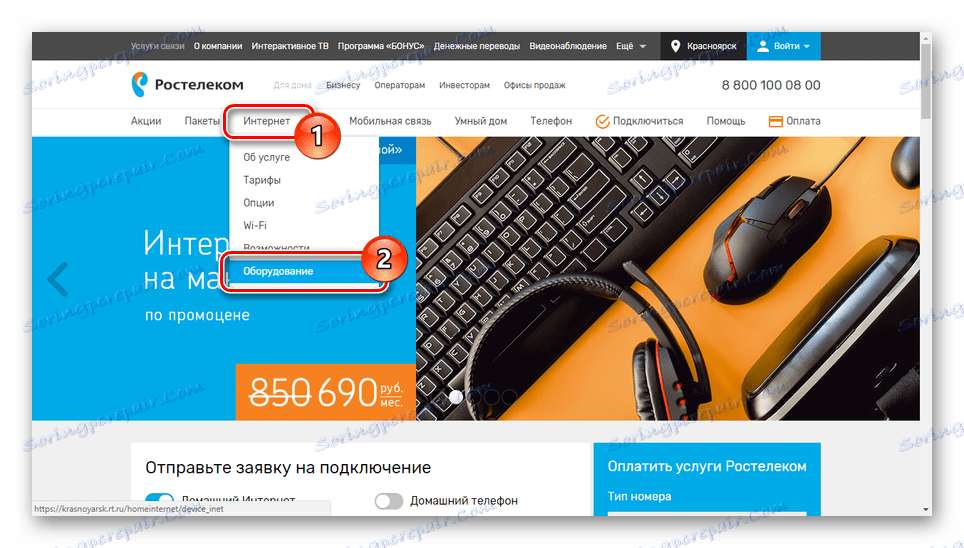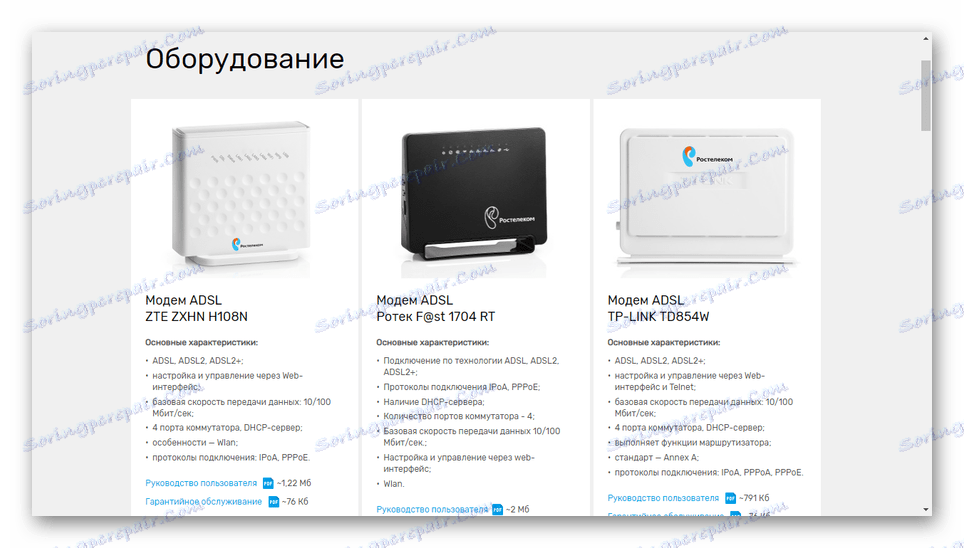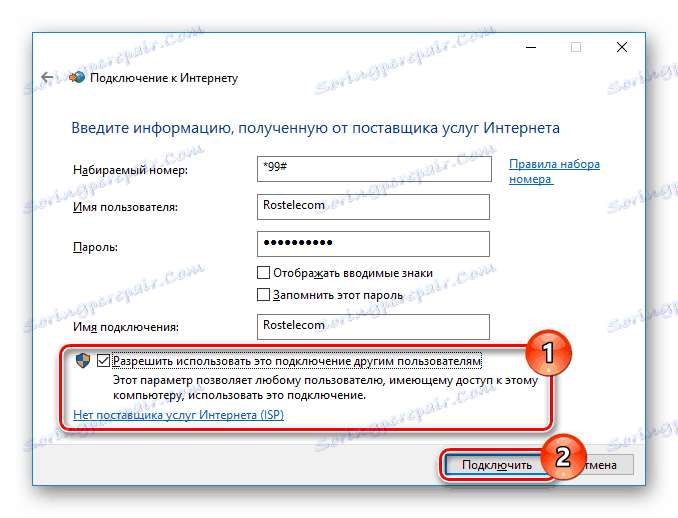Internetové pripojenie od spoločnosti Rostelecom na počítači
Služba ruskej spoločnosti Rostelecom využíva obrovský počet ľudí, ktorí neustále rastie nových zákazníkov. Je to spôsobené mnohými faktormi vrátane vysokej kvality pripojenia. V rámci článku vám povieme všetko, čo potrebujete vedieť pre sebaaktiváciu služieb od tohto poskytovateľa.
obsah
Internetové pripojenie od spoločnosti Rostelecom
S výnimkou nášho článku nájdete všetky informácie o sieti Rostelecom na oficiálnych stránkach spoločnosti. Pokúsime sa tieto údaje skombinovať.
Možnosť 1: Káblový internet
Káblová sieť od spoločnosti Rostelecom je najpopulárnejším typom pripojenia. Nebudeme sa zamerať na rozdiely medzi technológiou xPON a optickými linkami.
Krok 1: Výber tarify
- K dnešnému dňu sa môžete pripojiť k káblovému internetu prostredníctvom spoločnosti Rostelecom prostredníctvom oficiálnych webových stránok spoločnosti, predajnej kancelárie alebo špeciálneho telefónneho čísla. Adresy a číslo horúcej linky nájdete na webových stránkach poskytovateľa.
- V hlavnom menu rozbaľte položku "Internet" a zvoľte "Tarify" .
- Zo zoznamu si vyberte najatraktívnejší tarifný plán. V prípade potreby použite odkaz "Prečítajte si viac o tarife", kde nájdete viac informácií.
- Ak ste spokojní, kliknite na tlačidlo "Pripojiť" a zadajte požadované údaje. Pred kliknutím na položku "Objednávka" znova skontrolujte informácie o chybách, čo platí najmä pre pohodlný čas hovoru.
- V príslušnom okne môžete použiť aj ďalšie možnosti alebo ich zrušiť.
- V prípade, že potrebujete antivírusovú ochranu, prepnite jeden alebo viaceré posúvače do časti "Ochrana internetu" .
- Okrem toho môžete odmietnuť inštaláciu terminálu, napríklad ak máte vhodné zariadenie.
- Posuňte stránku nadol, skontrolujte náklady na pripojenie a kliknite na tlačidlo "Áno, to je pravda".
- Po úspešnom odoslaní žiadosti dostanete príslušnú správu na hlavnej stránke stránky.
![Úspešne bola odoslaná žiadosť na webovej stránke spoločnosti Rostelecom]()
Zostáva iba čakať na schválenie aplikácie a telefonický hovor zo strany špecialistu na objasnenie podrobností.
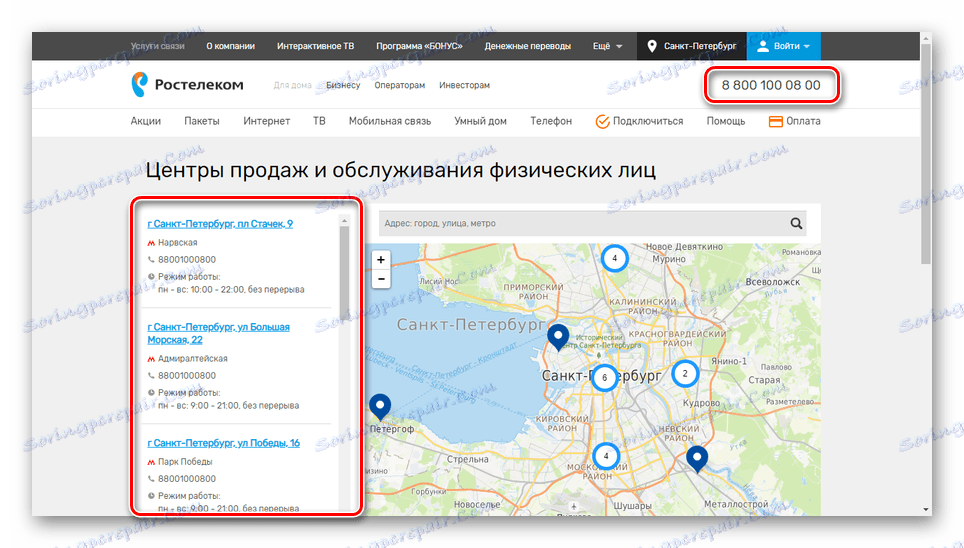
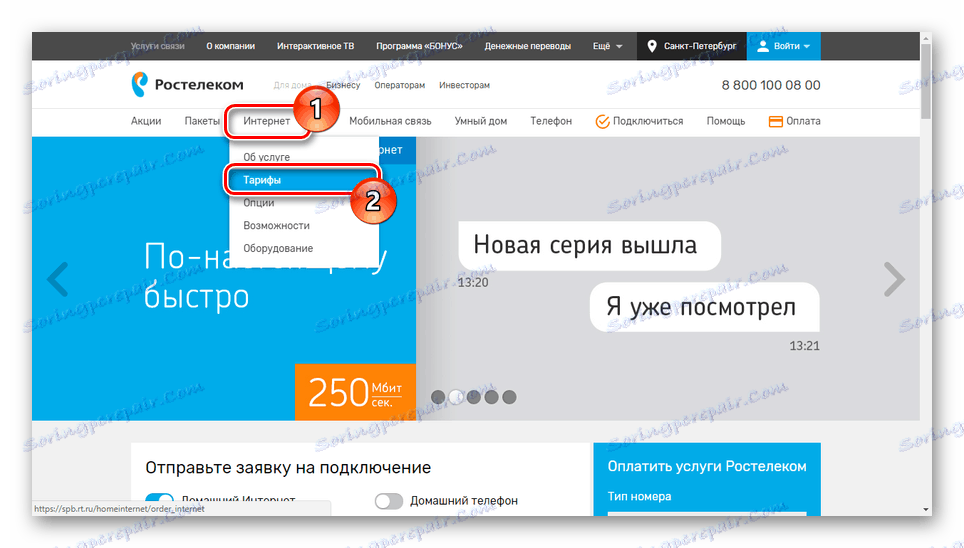

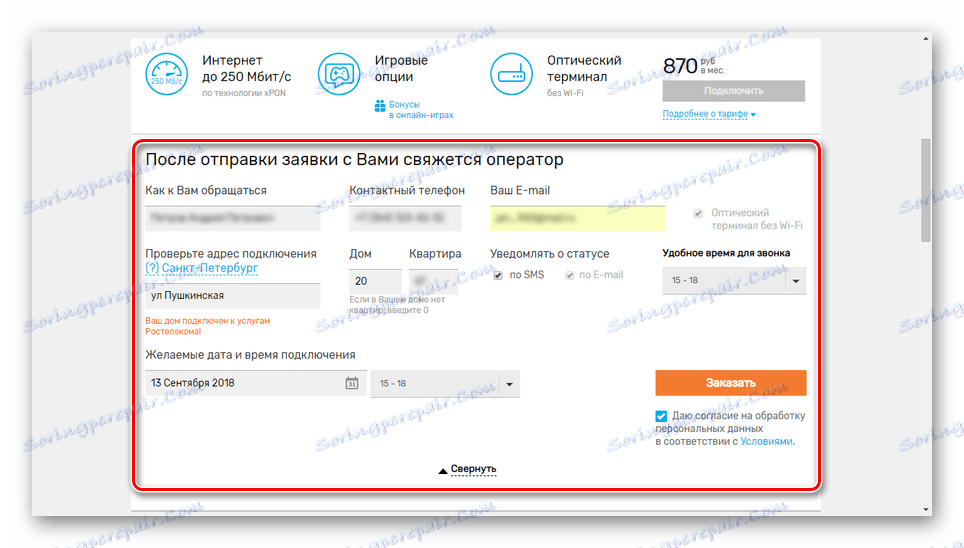
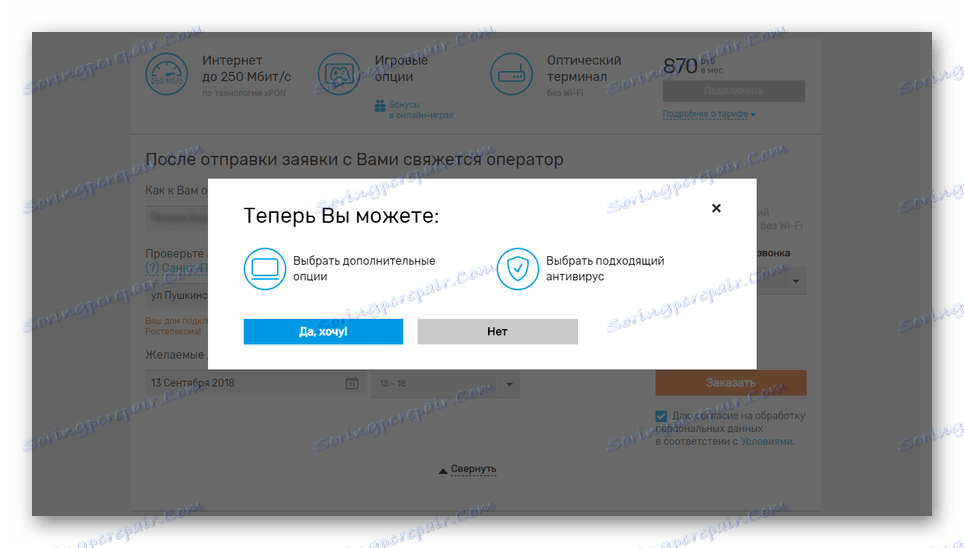
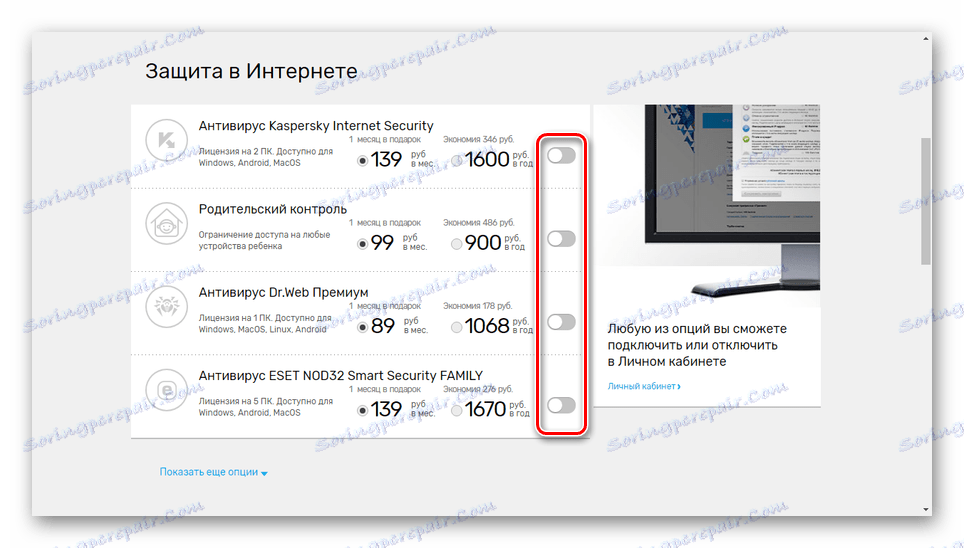
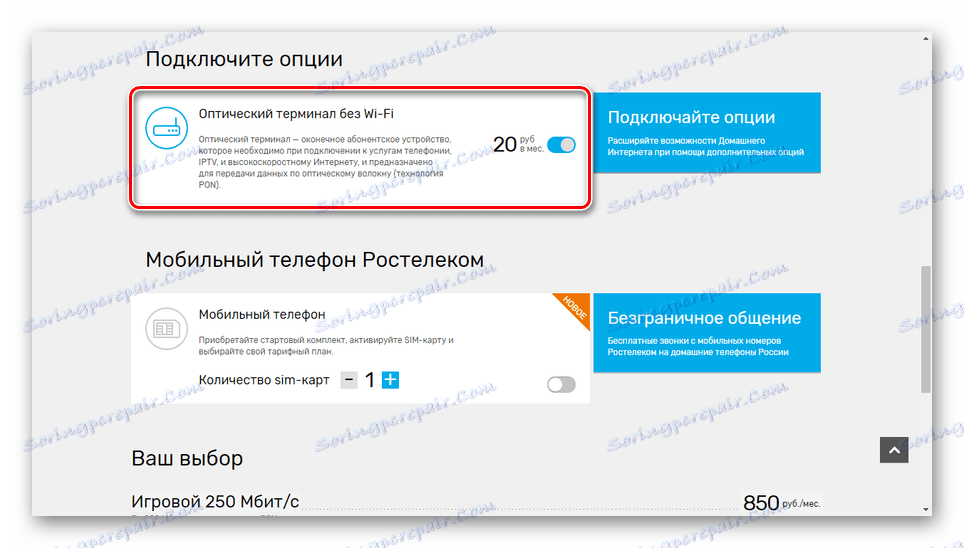
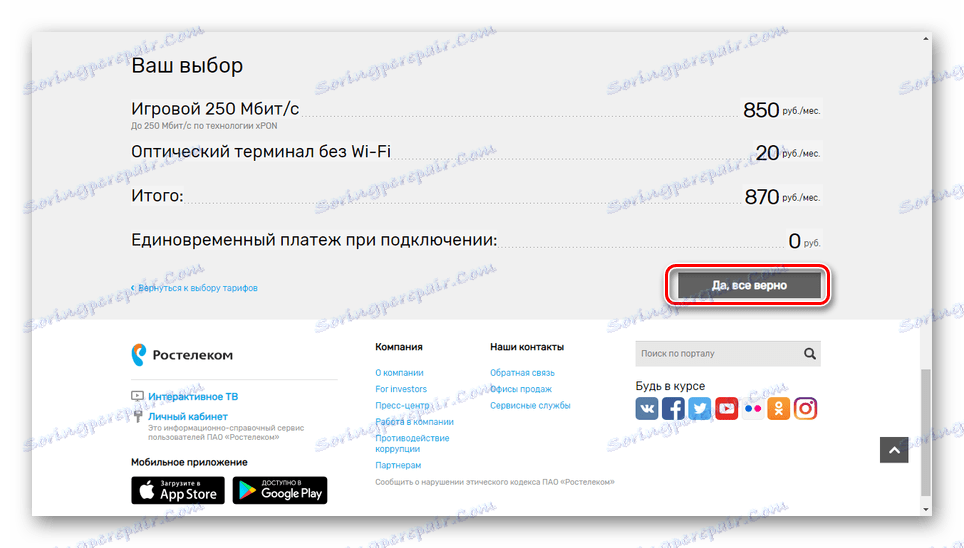
Krok 2: Pripojenie zariadenia
- Vo väčšine prípadov je inštalácia a konfigurácia routeru zodpovednosťou špecialistov spoločnosti Rostelecom. Ak ste však nezávisle zakúpili správne zariadenie a objednali si internetový kábel, musíte k nemu stále pripojiť počítač.
Ďalšie podrobnosti: Ako pripojiť počítač k smerovaču
- Podrobnosti o podporovaných routeroch môžete získať na webových stránkach spoločnosti. Rozbaľte ponuku Internetu a prejdite na stránku Hardvér .
![Prejdite na sekciu Vybavenie na webových stránkach spoločnosti Rostelecom]()
Všetky zariadenia, ktoré sa dajú použiť na bezdrôtové a káblové pripojenia, sa umiestnia tu.
![Pozrite si zoznam zariadení na webovej stránke spoločnosti Rostelecom]()
Náklady na nákup závisia od parametrov zariadenia. Routery s technológiou Wi-Fi sú cenovo vyššie ako bežné "ADSL" .

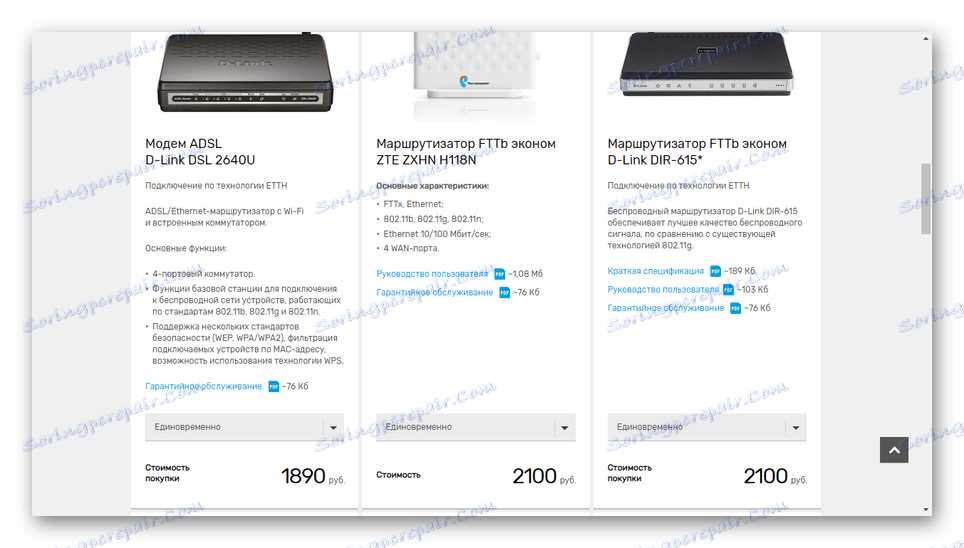
Krok 3: Konfigurácia pripojenia
Po pripojení k internetu od spoločnosti Rostelecom sú v zmluve zvyčajne uvedené ďalšie informácie, napríklad pri pridaní príslušnej voľby používateľské meno s heslom alebo informácie o statickej adrese IP. Diskutovali sme príslušné nastavenia počítača v prvej a druhej metóde v jednom z článkov na našej webovej stránke pomocou nižšie uvedeného odkazu.
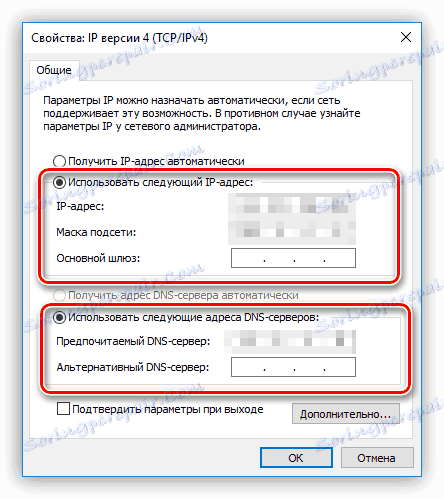
Ďalšie podrobnosti: Ako nastaviť sieť v počítači
Nebudeme zvážiť žiadne nastavenia smerovača, pretože predvolene nevyžadujú váš zásah. Okrem toho sa webové rozhranie môže výrazne líšiť v závislosti od modelu zariadenia. Na našich stránkach je veľa inštrukcií, ako konfigurovať niektoré z ich odrôd.
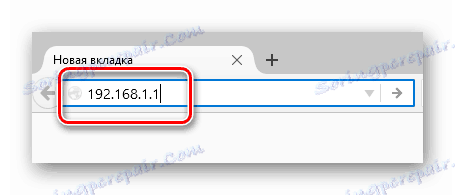
Pozri tiež: Nemôžem ísť do nastavení smerovača
Možnosť 2: Bezdrôtový Wi-Fi internet
Okrem bežnej káblovej siete spoločnosť Rostelecom umožňuje používať smerovač Wi-Fi. Proces výberu tarify, pripojenia a inštalácie zariadení je takmer identický s tým, čo sme popísali v prvej časti článku.
Hlavnou črtou Wi-Fi pripojenia sú nízke ceny za prenájom routeru v jeho neprítomnosti. O tom sa môžete dozvedieť v popise tarify na oficiálnej webovej stránke.
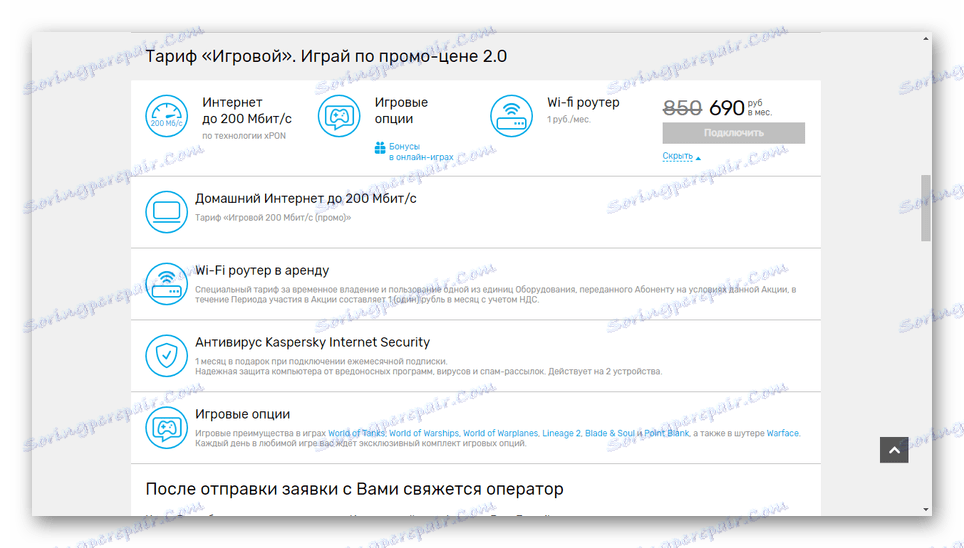
Ak už máte smerovač, stačí, aby ste pri volaní informovali špecialistu spoločnosti. V tomto prípade budete musieť platiť iba za určitú tarifu.
Pri pripojení prostredníctvom webovej lokality môžete zrušiť začiarknutie políčka "Sieťový smerovač ako darček" vyradením zariadenia.
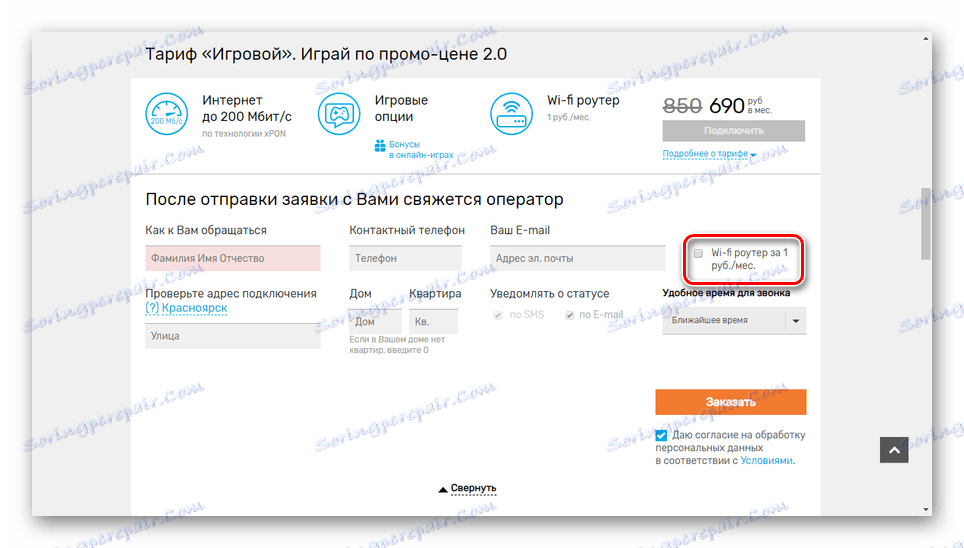
Opísali sme nastavenia, ktoré je potrebné použiť v počítači v predchádzajúcej časti tohto článku.
Možnosť 3: mobilný internet
Tento typ siete používa relatívne malý počet ľudí, pretože 3G a 4G na počítači často neodôvodňujú požadované náklady. Ak však z nejakého dôvodu nepoužívate Wi-Fi a trvalo pripojené drôty, v tejto inštrukcii sa budeme pozerať na mobilný internet od spoločnosti Rostelecom.
Krok 1: Vyberte zariadenie
Najprv musíte zakúpiť jedno z značkových zariadení spoločnosti Rostelecom, ktoré vám umožnia pripojiť kartu SIM k počítaču. Rozsah modelov je malý, pretože v tomto štádiu nemá zmysel prežiť.

Prípadne môžete získať univerzálny USB modem, ktorý od tohto poskytovateľa podporuje karty SIM.

Inteligentný telefón je možné používať nastavením internetového prístupového bodu spoločnosti Rostelecom pre počítač s ním. Funkcie sa môžu líšiť v rôznych modeloch, ale vo väčšine prípadov budete potrebovať sieťovú kartu, ktorá podporuje Wi-Fi.
Krok 2: Tarifné spojenie
- Po zakúpení zariadenia by ste mali získať SIM kartu Rostelecom s vhodným tarifným plánom. Ak to chcete urobiť, na oficiálnej webovej stránke rozbaľte ponuku Mobilná komunikácia a vyberte možnosť Internet .
- V dolnej časti stránky nájdite blok "Pre počítače" a kliknite na odkaz "Podrobnosti" .
- Tu si musíte vybrať vhodný tarifný tarif a objednať ho pomocou príslušného formulára.
Poznámka: Prečítajte si pokyny na jednoduchú aktiváciu novej SIM karty.
- Popri vyššie uvedených skutočnostiach je možné kúpiť SIM kartu v obchodných zastúpeniach spoločnosti Rostelecom. Tiež niekedy prichádza s internetom pre smerovače.
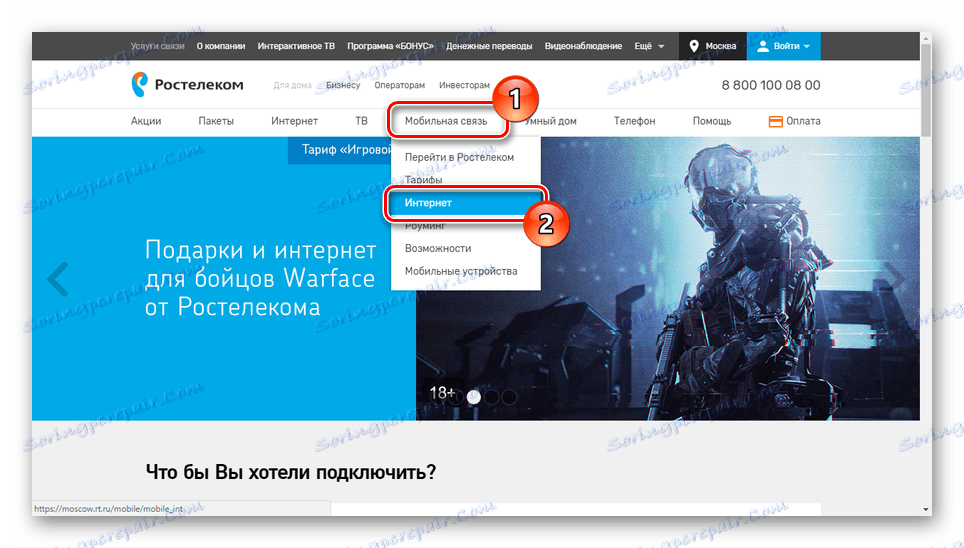
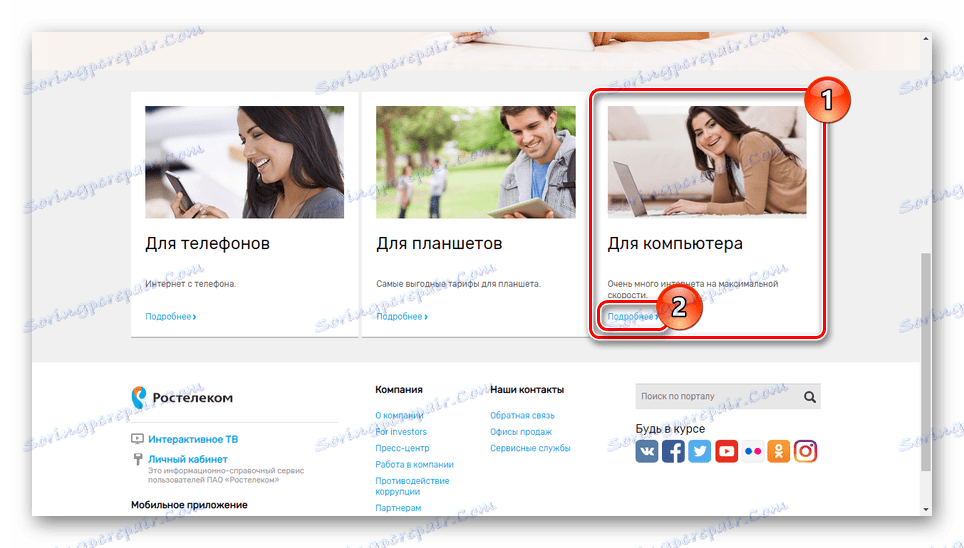
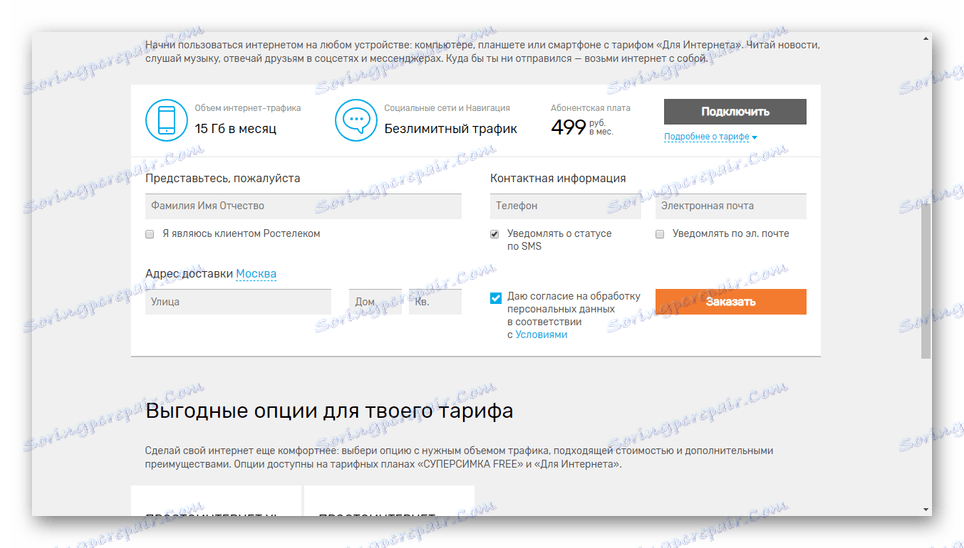
Krok 3: Ručné nastavenia
- Pomocou oficiálneho modemu 3G / 4G spoločnosti Rostelecom nemusíte upravovať nastavenia internetu. Po inštalácii softvéru, keď je zariadenie prvýkrát pripojené, sa automaticky vykonajú všetky potrebné zmeny.
- Ak používate univerzálny modem alebo nastavenia z nejakého dôvodu neboli použité, budete musieť nakonfigurovať pripojenie manuálne. Ak to chcete urobiť, otvorte "Ovládací panel" a prejdite na časť "Správa siete" .
Pozri tiež: Ako otvoriť "Ovládací panel"
- Kliknite na odkaz "Vytvoriť a nakonfigurovať nové pripojenie alebo sieť . "
- Vyberte prvú položku zo zoznamu a kliknite na tlačidlo Ďalej .
- Tu je potrebné zadať typ pripojenia. Pre mobilný internet používa spoločnosť Rostelecom, as v situácii s modemmi 3G / 4G, typ "Switched" .
- Tieto polia sa musia vyplniť nasledovne:
- Vytočené číslo je * 99 #;
- Používateľské meno - Rostelecom;
- Heslo - ponechajte prázdne pole alebo zadajte to isté ako v predchádzajúcom riadku;
- Vyberte názov pripojenia podľa vlastného uváženia.
- V prípade potreby povoľte používanie pripojenia iným používateľom a kliknite na tlačidlo "Pripojiť" .
![Prechod na mobilné internetové pripojenie Rostelecom]()
Počkajte až do dokončenia automatickej registrácie v sieti, po ktorej budete pripojení k internetu.
- Pripojenie cez "Vlastnosti" adaptéra v "Centre Control Center" sa zastaví.
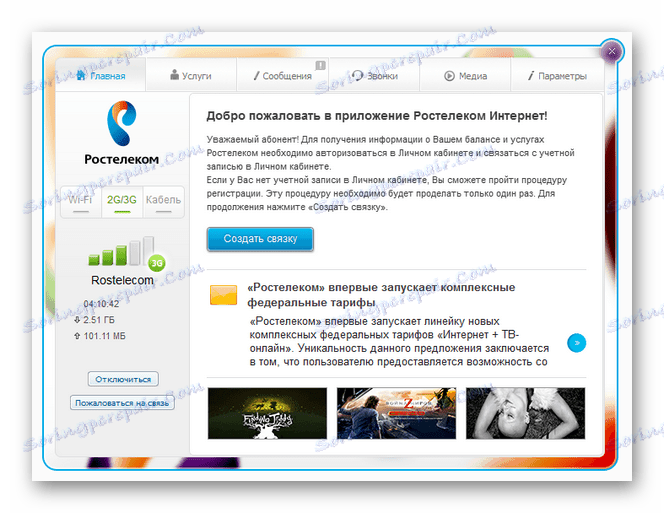
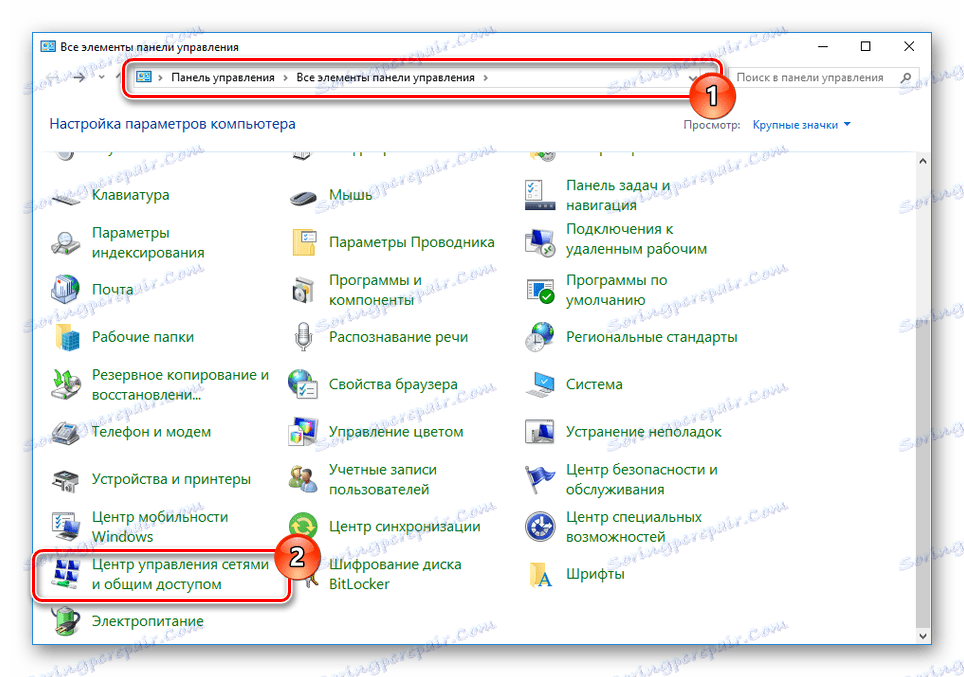
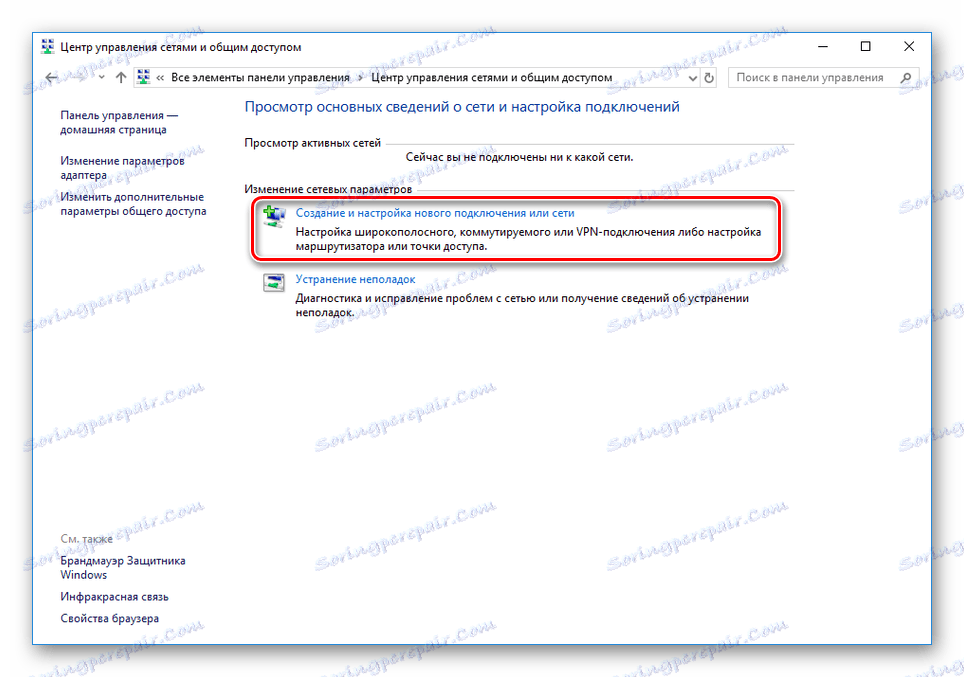
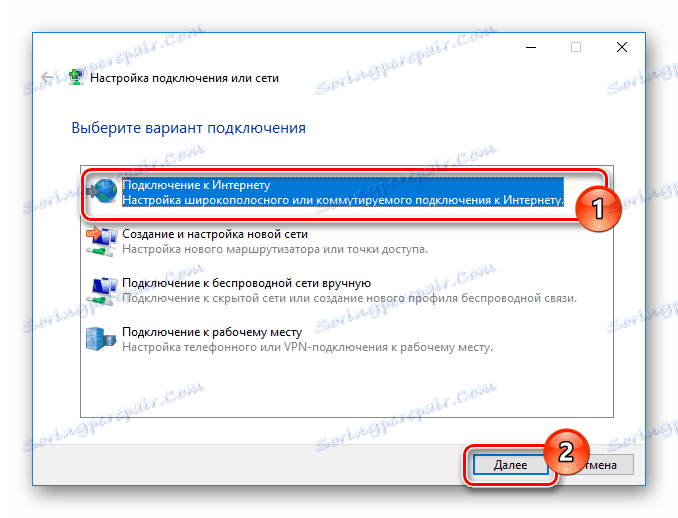
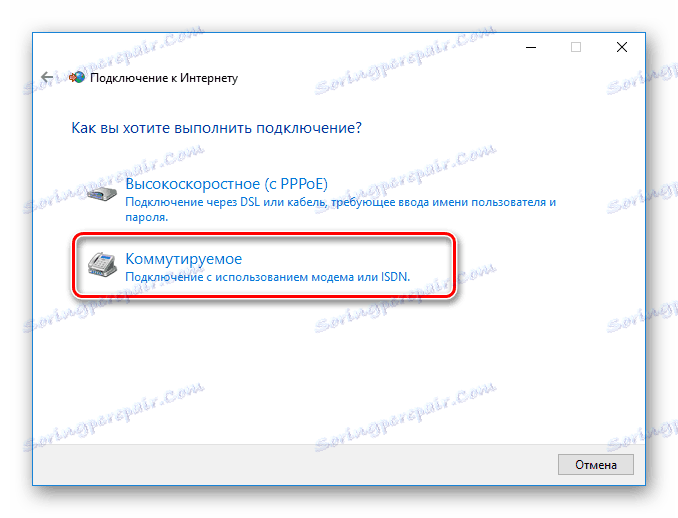
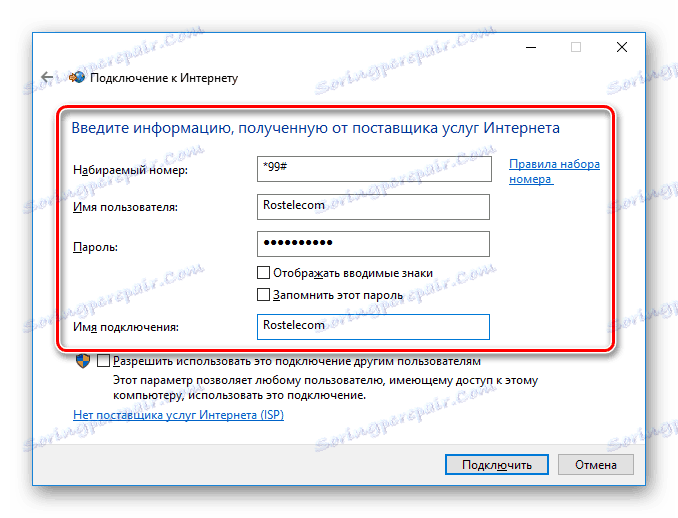

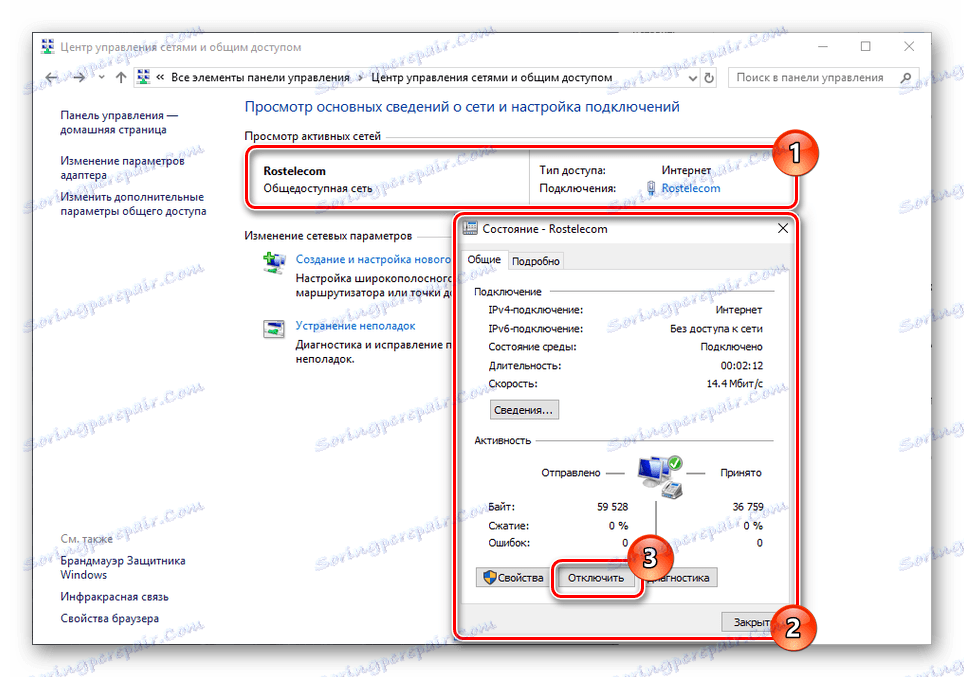
V tomto prípade je rýchlosť pripojenia veľmi obmedzená. Okrem toho by ste mali brať do úvahy aj oblasť pokrytia spoločnosti Rostelecom, ktorá je výrazne nižšia ako vývoj vedúcich poskytovateľov mobilného internetu.
Možnosť 4: Rýchle objednanie online
Okrem všetkých uvažovaných metód môžete vydať rýchlu aplikáciu priamo na hlavnej stránke oficiálneho zdroja Rostelecom.
- Nastavte požadované posúvače v aktívnom stave a v prípade potreby začiarknite ďalšie možnosti.
- Zadajte osobné údaje, potvrďte súhlas s ich spracovaním a kliknite na tlačidlo "Objednať" .
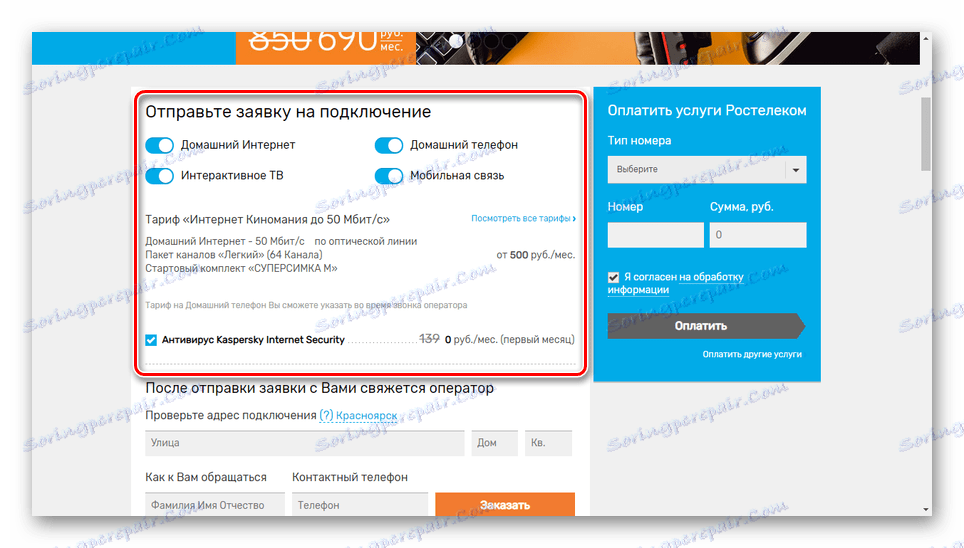
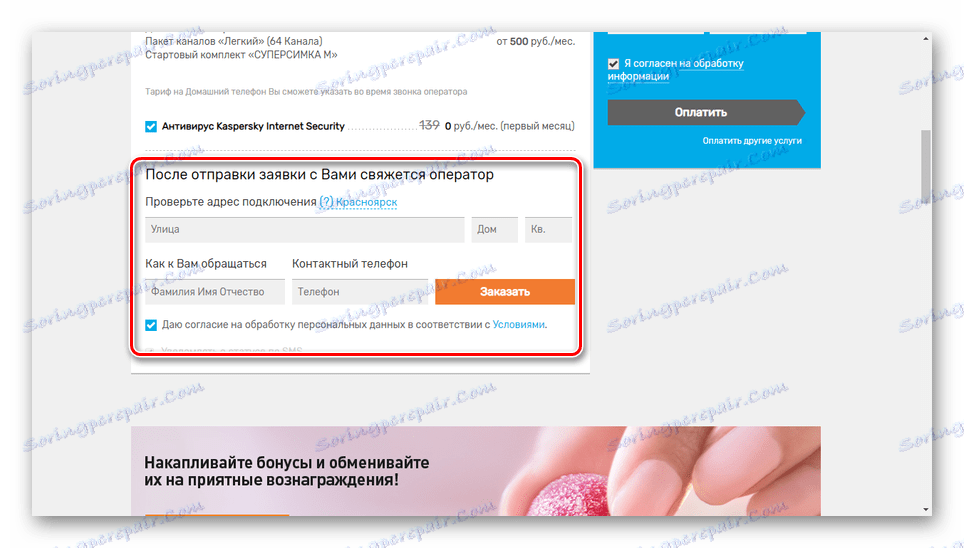
Bez ohľadu na typ pripojenia zvoleného v budúcnosti je zmena tarifného plánu k dispozícii prostredníctvom osobného účtu na webovej stránke spoločnosti Rostelecom alebo kontaktovaním kontaktného centra na príslušnom telefónnom čísle.
záver
Proces pripojenia na internet, a to aj od spoločnosti Rostelecom, je v dnešnej dobe podstatne zjednodušený, takže sa ako obyčajný používateľ môžete bez problémov uchýliť k nemu. Ak po prečítaní predloženého materiálu máte akékoľvek otázky, napíšte nám do pripomienok.